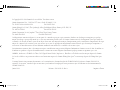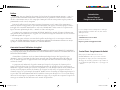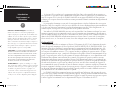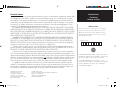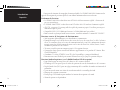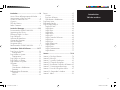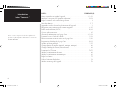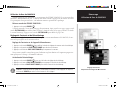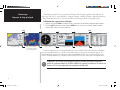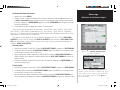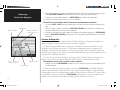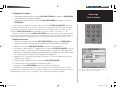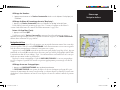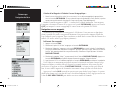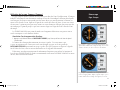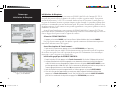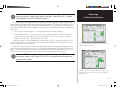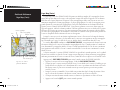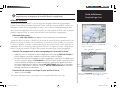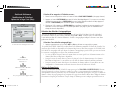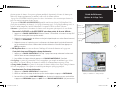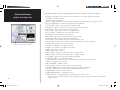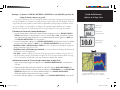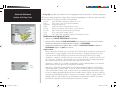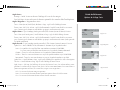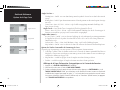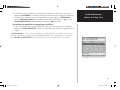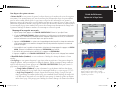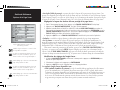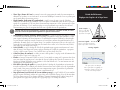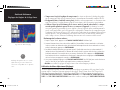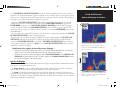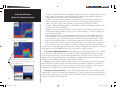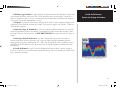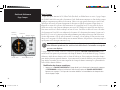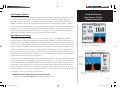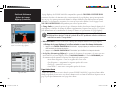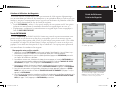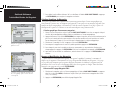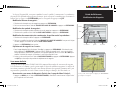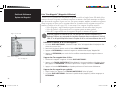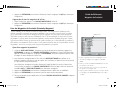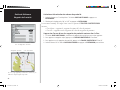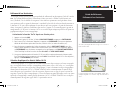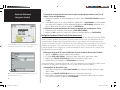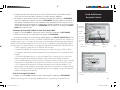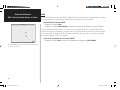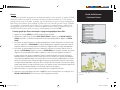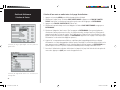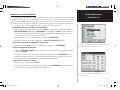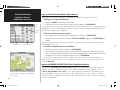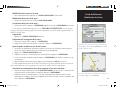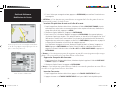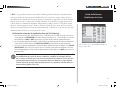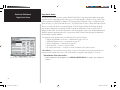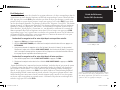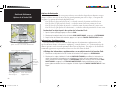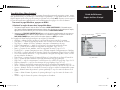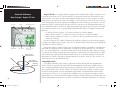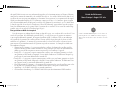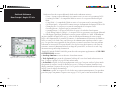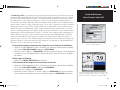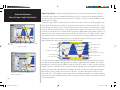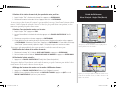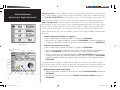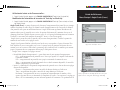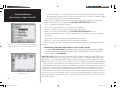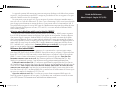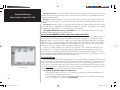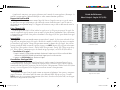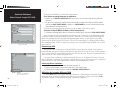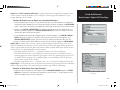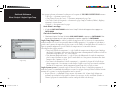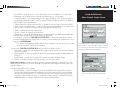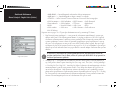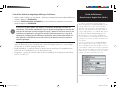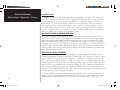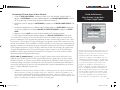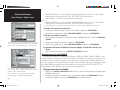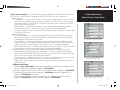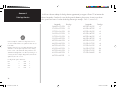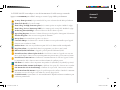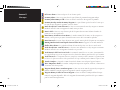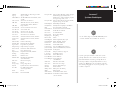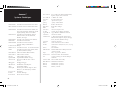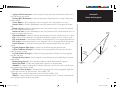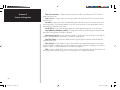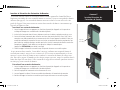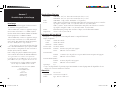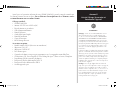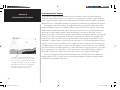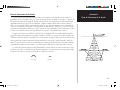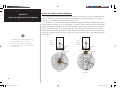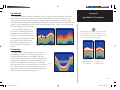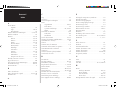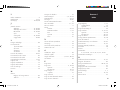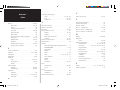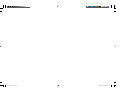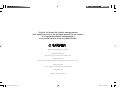Garmin GPSMAP® 2006/2006C Manuel utilisateur
- Catégorie
- Navigateurs
- Taper
- Manuel utilisateur
Ce manuel convient également à

manuel de
l’utilisateur
et
guide de
référence
GPS traceurs de cartes
(GPSMAP 2006C et 2010C)
GPSMAP 2006/2010
190-00241-90_0A.indb 1 1/30/2004, 2:51:03 PM

© Copyright 2001–2004 Garmin Ltd. ou ses fi liales. Tous droits réservés
Garmin International, Inc., 1200 East 151
st
Street, Olathe, KS 66062, U.S.A.
Tel. 913/397.8200 or 800/800.1020 Fax 913/397.8282
Garmin (Europe) Ltd., Unit 5, The Quadrangle, Abbey Park Industrial Estate, Romsey SO51 9DL, U.K.
Tel. 44/1794.519944 Fax 44/1794.519222
Garmin Corporation, No. 68, Jangshu 2
nd
Road, Shijr, Taipei County, Taiwan
Tel. 886/2.2642.9199 Fax 886/2.2642.9099
Sauf dispositions contraires indiquées ici, aucune partie de ce manuel ne peut être copiée, transmise, distribuée ou téléchargée ou enregistrée par quelque
moyen de stockage et pour quelque motif que ce soit, sans autorisation préalable écrite de Garmin. Garmin autorise le téléchargement d’une copie unique de
ce manuel et de chacune des mises à jour sur un disque dur ou tout autre moyen électronique d’enregistrement pour la consultation et l’impression d’une copie
unique de ce manuel et de ses mises à jours, sous réserve que cet avis de copyright soit intégralement retranscrit dans la copie électronique ou imprimée, et
sous réserve de l’interdiction stricte de toute diffusion commerciale non autorisée de ce manuel et de ses mises à jour.
Les informations contenues dans ce document sont sujettes à modifi cations sans préavis ni obligation d’information. Garmin se réserve le droit de modifi er ou
d’améliorer ses produits et d’opérer des modifi cations de contenu sans aucune obligation d’en informer quelque personne ou organisme que ce soit.
GARMIN
®
, Autolocate
®
, GPSMAP
®
See-Thru
®
, DCG (Depth Control Gain)
®
, MapSource
®
, BlueChart
®
et TracBack
®
sont des marques déposées de Garmin
Ltd. ou de ses fi liales et ne peuvent être utilisées sans l’autorisation expresse de Garmin. Fishing Hots Spots
®
est une marque déposée de Fishing Hots Spots,
Inc.
Ce manuel, fourni à titre purement documentaire, est la version française du manuel anglais du GPSMAP 2006/2010 (référence Garmin 190-00241-00,
version D). Si nécessaire, consultez la plus récente mise à jour du manuel en anglais pour toute question au sujet de l’utilisation ou du fonctionnement du
GPSMAP 2006/2010.
Janvier 2004 Référence 190-00241-90 Rev. A Imprimé à Taïwan
190-00241-90_0A.indb 2 1/30/2004, 2:51:27 PM

i
Préface
Félicitations, vous avez choisi l’un des systèmes les plus aboutis de navigation maritime existant à ce jour ! Les
appareils GPSMAP 2006/2006C/2010/2010C Garmin bénéfi cient des performances universellement reconnues
des GPS et des fonctions avancées de la cartographie Garmin qui les hissent au tout premier rang des systèmes de
positionneur/traceur de cartes de navigation.
Pour tirer le meilleur parti de votre nouveau système de navigation, prenez le temps de lire attentivement ce
manuel de l’utilisateur et d’apprendre les procédures d’utilisation de votre appareil. Ce manuel regroupe les instruc-
tions applicables aux modèles monochromes et couleur des GPSMAP 2006 et 2010, version 5.2 et supérieures du
logiciel. Pour une exploitation plus facile, ce manuel a été divisé en deux parties.
La première partie contient une présentation du GPSMAP 2006/2010 et un guide de Première Utilisation pour
vous permettre de vous familiariser avec l’appareil. Cette section vous enseigne les connaissances de base nécessaires
à l’utilisation optimale de l’appareil.
La deuxième partie est divisée en sections dans lesquelles sont développées les caractéristiques et fonctions
avancées du GPSMAP 2006/2010. Vous pouvez ainsi obtenir rapidement une information exhaustive sur un sujet
spécifi que et consulter l’information détaillée sur le GPSMAP 2006/2010.
Introduction
Service Client et
Enregistrement du Produit
Service Clients - Enregistrement du Produit
Gardez à portez de main le numéro de série de votre
GPSMAP 2006/2010 et connectez-vous à notre site Internet
(www.garmin.com). Cliquez sur le lien “Product Registration”
dans la page d’accueil. Veillez également à recopier le numéro de
série de l’appareil à l’emplacement prévu à cet effet en page iii de
ce manuel.
Le service technique clients de Garmin peut être consulté par
téléphone du lundi au vendredi de 8 h à 17 h, heure normale
d’Amérique Centrale.
Par téléphone au —
1-800-800-1020 or 913-397-8200
Par Internet à l’adresse —
http://www.garmin.com/support/index.html
Contrat de Licence d’Utilisation du Logiciel
L’UTILISATION DU GPSMAP 2006/2010 ENTRAINE L’ADHESION DE FAIT AUX TERMES ET CONDITIONS
DU CONTRAT DE LICENCE D’UTILISATION DU LOGICIEL DEVELOPPES CI-DESSOUS. VEUILLEZ LIRE CETTE
LICENCE ATTENTIVEMENT.
Garmin délivre à l’utilisateur une licence limitée d’utilisation du logiciel intégré dans l’appareil (ci-après
dénommé le “Logiciel”) sous forme de fi chier binaire exécutable pour le fonctionnement normal du produit. Les
titres, les droits de propriété et la propriété intellectuelle du Logiciel sous toutes leurs formes restent la propriété
exclusive de Garmin.
Le propriétaire ou l’utilisateur de l’appareil reconnaît que le Logiciel est la propriété de Garmin et qu’il est
protégé par la loi des Etats-Unis et les traités internationaux en matière de copyright. De plus, le propriétaire ou
utilisateur de l’appareil reconnaît que la structure, l’organisation et le code du Logiciel sont des secrets commerciaux
de valeur et sont la propriété exclusive de Garmin et que le Logiciel en code source est la propriété exclusive de
Garmin. Il s’engage à ne pas décompiler, désassembler, modifi er, inverser l’assemblage ou l’engineering du Logiciel, à
ne pas réduire à une forme humainement lisible l’ensemble ni aucune partie du Logiciel et à ne créer aucun ouvrage
dérivé sur la base du Logiciel. Le propriétaire ou utilisateur s’engage à ne pas exporter ni à réexporter le Logiciel vers
aucun pays en violation des lois américaines sur le contrôle des exportations.
190-00241-90_0A.indb i 1/30/2004, 2:51:28 PM

ii
Introduction
Avertissements et
Précautions
)
Le Système GPS est exploité par le gouvernement des Etats-Unis, seul responsable de son entretien et
de sa précision. Le système est sujet à modifi cations susceptibles d’altérer la précision et les performances de
tous les récepteurs GPS. Le fait que le GPSMAP 2006/2010 soit un appareil (NAVAID) de haute précision,
n’élimine pas les risques de mauvaise utilisation ou interprétation des données entraînant une dégradation de
leur fi abilité.
La cartographie électronique est une aide à la navigation destinée à faciliter l'utilisation des cartes papier
offi cielles et non à les remplacer. Seules les cartes offi cielles des Services Hydrographiques gouvernementaux
et les Avis aux Navigateurs contiennent la totalité des informations nécessaires à une navigation sûre - et,
comme toujours, le navigateur est seul responsable de leur prudente utilisation.
Vous utilisez le GPSMAP 2006/2010 sous votre seule responsabilité. Pour éliminer tout danger, lisez atten-
tivement ce manuel jusqu’à en comprendre tous les aspects et entraînez-vous fréquemment à son utilisation à
l’aide du simulateur intégré avant de passer à l’utilisation réelle. Dans la pratique réelle, confrontez toujours les
données du GPSMAP 2006/2010 aux indications fournies par d’autres sources : autres aides à la navigation,
relevés visuels, cartes, etc. Par mesure de sécurité, levez toute ambiguïté avant de poursuivre la navigation.
Conformité FCC
Le GPSMAP 2006/2010 est conforme au Chapitre 15 des normes de la FCC sur la limitation des interfé-
rences des appareils numériques de Classe B pour un USAGE DOMESTIQUE OU PROFESSIONNEL. Cette
limitation a pour objet d’améliorer la protection contre les rayonnements nocifs des installations fi xes, elle
est plus contraignante que les normes applicables aux installations de plein air. L'utilisation de cet appareil
est assujettie aux conditions suivantes : (1) cet appareil ne doit pas produire des parasites nocifs et (2) doit
accepter toute interférence reçue, y compris les interférences susceptibles d’altérer le fonctionnement de l’ap-
pareil. Cet appareil génère, utilise et peut rayonner de l’énergie radioélectrique et, en cas d’installation et/ou
d’utilisation non conforme aux instructions de ce manuel, peut générer des parasites nuisibles aux com-
munications radio. Rien ne garantit, cependant, l’absence totale d’interférences dans le cas spécifi que d’une
installation. Si l'utilisation de l’appareil génère des parasites nuisibles à la qualité de réception des émissions
de radio ou de télévision, ce qui est mis en évidence par l’arrêt, suivi de la mise en marche de l’appareil, il
est recommandé de tenter d’y remédier de l’une des manières suivantes : réorienter ou déplacer l'antenne de
réception, augmenter la distance séparant le récepteur parasité et l’appareil, connecter l’appareil à une source
ou un circuit d’alimentation différent de celui auquel l’appareil parasité est raccordé, demander assistance à
votre distributeur ou à un technicien radio ou TV qualifi é.
Le GPSMAP 2006/2010 ne comprend aucune pièce réparable par l’utilisateur. Seul un centre de service
après-vente agréé Garmin est habilité à intervenir dans l’appareil. Toute réparation ou modifi cation non auto-
risée est susceptible d’endommager irrémédiablement l’appareil et annule la garantie ainsi que votre capacité
à utiliser l’appareil en conformité avec les dispositions du Chapitre 15 des normes de la FCC.
ATTENTION : IL Y VA DE LA RESPONSABILITE DE L’OPE-
RATEUR D’UTILISER CET APPAREIL AVEC PRUDENCE.
CONÇU COMME UNE AIDE A LA NAVIGATION, CE PRO-
DUIT DOIT UNIQUEMENT ETRE UTILISE COMME TEL
ET NON DANS QUELQUE APPLICATION QUE CE SOIT
NECESSITANT LA MESURE PRECISE DE DIRECTION,
DISTANCE, POSITION OU TOPOGRAPHIE.
DONNEES CARTOGRAPHIQUES : L’un des buts de
Garmin est de fournir à ses clients la cartographie la plus
complète et la plus précise possible à un coût raisonnable. Nous
combinons des sources de données offi cielles et privées, dûment
identifi ées dans la documentation produit et dans les copyrights
affi chés pour l’utilisateur. Virtuellement toutes les sources de
données contiennent des informations incomplètes ou imprécises
à un certain degré. Ceci est particulièrement vrai hors des Etats-
Unis, quand les données numériques complètes et précises ne
sont pas disponibles ou que leur coût est prohibitif
AVERTISSEMENT : Ce produit, son emballage et ses compo-
sants contiennent des substances chimiques considérées par l’Etat
de Californie comme cancérogènes, ou susceptibles de provoquer
des anomalies congénitales de naissance ou génétiques. Cet
avertissement est délivré conformément à la proposition 65 de
Californie. Pour toute question ou complément d’information,
consultez notre site à l’adresse http://www.garmin.com/prop65
.
190-00241-90_0A.indb ii 1/30/2004, 2:51:29 PM

iii
,
Introduction
Garantie et
Numéro de Série
Garantie Limitee
Ce produit Garmin est garanti contre tous défauts en pièces et main-d’œuvre pendant une période d’un
an à compter de la date d’achat. Pendant cette période Garmin s’engage, à sa seule discrétion, à réparer
ou à remplacer, tout composant défectueux. Ces réparations ou remplacements sont effectués sans factu-
ration de pièces ni de main d’œuvre, le client restant seul redevable des coûts de transport. Cette garantie
ne couvre pas les pannes consécutives à une mauvaise utilisation, à une utilisation inappropriée, au bris
accidentel et aux modifi cations ou réparations non autorisées.
LES GARANTIES ET REMEDES INDIQUES ICI SONT EXCLUSIFS ET ANNULENT TOUTE AUTRE
GARANTIE EXPLICITE OU IMPLICITE OU LEGALE Y COMPRIS TOUTE GARANTIE CONSECUTIVE A
DES CONDITIONS DE COMMERCIALISATION OU A L’ADEQUATION DU PRODUIT POUR UN USAGE
PARTICULIER, CONTRACTUEL OU AUTRE. CETTE GARANTIE VOUS OUVRE DES DROITS PARTICU-
LIERS SPECIFIQUES A CHAQUE ETAT.
GARMIN NE SAURAIT EN AUCUN CAS ETRE TENU RESPONSABLE DES DOMMAGES DIRECTS
OU INDIRECTS, COLLATERAUX OU CONSECUTIFS A L’UTILISATION OU AU MAUVAIS USAGE DU
PRODUIT, OU A L’INCAPACITE DE L’UTILISATEUR A UTILISER LE PRODUIT OU AUX EVENTUELS
DEFAUTS DU PRODUIT. Certaines législations nationales n’acceptent pas cette exclusion des dommages
incidents ou consécutifs. Dans ce cas, la clause ci-dessus ne s’applique pas.
Garmin se réserve le droit exclusif, à sa seule discrétion, de réparer ou de remplacer l’appareil ou le
logiciel ou d’offrir le remboursement complet du prix d’achat de l’appareil. CE REMEDE EST LE SEUL ET
EXCLUSIF ACCORDE SI BESOIN EST, EN APPLICATION DE LA GARANTIE.
Contactez votre revendeur Garmin pour l’application de la garantie ou appelez le Service Consomma-
teur à l’un des numéros indiqués en première page de couverture pour les instructions d’expédition et l’at-
tribution d’un numéro d’Accord de Retour d’Article (RMA) pour le suivi. L’appareil doit être soigneusement
emballé et le numéro RMA doit être clairement indiqué sur
l’emballage. L’appareil doit être expédié en port
payé vers un centre de garantie et de service après-vente agréé Garmin. Aucune réparation ne sera effec-
tuée sous garantie en l’absence d’une preuve d’achat sous forme de copie de la facture originale d’achat.
Les produits vendus aux enchères via Internet ne peuvent bénéfi cier de remises ni d’offres spéciales
Garmin. Les confi rmations d’enchères en lignes ne sont pas acceptées comme preuve de garantie et ne se
substituent pas à l’original (et non une copie) de la facture du détaillant original. Garmin ne remplace pas
les éléments éventuellement manquants dans un colisage vendu aux enchères via Internet.
Garmin International, Inc. Garmin (Europe) Ltd.
1200 East 151st Street Unit 4, The Quadrangle, Abbey Park Industrial Estate
Olathe, Kansas 66062, U.S.A. Romsey, SO51 9DL, U.K.
Téléphone : 913/397.8200 Téléphone : 44/1794.519944
USA uniquement : 800/800.1020 FAX : 44/1794.519222
FAX : 913/397.0836
Le GPSMAP 2006/2010 Garmin ne comporte aucun élément
réparable par l’utilisateur. En cas de problème, confi ez la répa-
ration de votre appareil à un revendeur agréé Garmin.
Le GPSMAP 2006/2010 est fermé à l’aide de vis. Toute
tentative d’ouverture du boîtier ou de modifi cation de l’appareil
entraîne l’annulation de la garantie et peut endommager
irrémédiablement l’appareil.
Numéro de Série
Pour une sécurité accrue en cas de perte, de vol ou pour une
réparation, recopiez ci-dessous le numéro de série de votre
appareil à 8 caractères inscrit au dos du boîtier. Conservez
l’original de la facture d’achat en lieu sûr ou insérez-en une
photocopie dans ce manuel.
Numéro de Série :
190-00241-90_0A.indb iii 1/30/2004, 2:51:30 PM

iv
Introduction
Capacités
Conçu pour des fonctions de cartographie électronique détaillée, les
GPSMAP 2006/2010 Garmin sont
des
appareils de navigation de précision capables de vous fournir l’information dont vous avez besoin.
Performance de Précision
• Le GPSMAP 2006/2010 est doté d’un écran LCD 640 x 480 haut contraste réglable à 10 niveaux de
gris avec rétroéclairage.
• le GPSMAP 2006C/2010C est doté d’un écran LCD 640 x 480 à 256 couleurs à luminosité réglable.
• GPS 17N : récepteur à 12 canaux parallèles capable de poursuivre jusqu’à 12 satellites pour un posi-
tionnement rapide et précis.
• Compatible DGPS : USCG (différentiel terrestre) et WAAS (différentiel par satellites).
• Boîtier étanche en plastique moulé haute résistance, étanchéité conforme à la norme IEC 529-IPX-7
Fonctions avancées de Navigation et de Positionnement
• 3000 waypoints alphanumériques avec choix d’icônes et commentaire.
• Planisphère intégré avec le détail des rives des océans, des lacs et des cours d’eau, les villes, les limites
d’états, les autoroutes d’états et les voies de communication locales aux USA et informations de marée
intégrées pour plus de 3000 stations de marées sur les côtes des Etats-Unis, Alaska, Hawaii, Canada
occidental et plusieurs îles des Caraïbes.
• 50 routes réversibles pouvant comporter jusqu’à 254 waypoints chacune.
• Cartographie élargie par une cartouche de données supplémentaire et les produits PC Garmin : Blue-
Chart ou MapSource.
• Coordonnées : Lat/Lon, UTM/UPS, Loran TD, plus 16 quadrillages y compris Maidenhead.
• Fonction route retour TracBack pour revenir facilement sur vos pas jusqu’à la position de départ.
Fonctions Sondeur Supérieures (avec le Module Sondeur GSD 20 en option)
• Ligne blanche pour une image claire de la dureté et de la structure du fond.
• Technologie See-Thru pour séparer les échos des poissons de ceux des thermoclines et de la structure.
• Depth Control Gain (DCG) pour un réglage automatique de la sensibilité du sondeur en fonction de la
profondeur.
• Quatre niveaux de zoom avec fenêtre de visualisation mobile et verrouillage du fond.
• Marquage de waypoints sous-marins.
• Ecran partagé Carte/Sondeur pour combiner les fonction de navigation et de sonde
• Alarme de poisson et de profondeur.
190-00241-90_0A.indb iv 1/30/2004, 2:51:31 PM

v
Introduction
Table des matières
Introduction............................................................i-vi
Service Clients & Enregistrement du Produit .......i
Avertissements et Mises en Garde ........................ii
Garantie et Numéro de Série...............................iii
Capacités............................................................ iv
Table des Matières ............................................... v
Index ‘‘Comment’’............................................... vi
Section Un : Démarrage ...................................... 1-13
Présentation du GPSMAP 2006/2010 ..................1
Apprentissage du Clavier.....................................2
Démarrage Rapide - Les Bases .............................3
Pages Principales .................................................4
Activation du Simulateur.....................................5
Création des Waypoints.......................................6
Saisie des Données ..............................................7
Navigation de Base ..............................................9
Initialisation du GPSMAP 2006/2010................1 2
Section Deux : Guide de Références.................. 14-77
Page Carte et Options........................................14
Confi guration ...............................................20
Page Sondeur et Options ...................................24
Confi guration ...............................................26
Page Compas et Options ...................................32
Page Chiffres et Options ....................................33
Page Autoroute et Options.................................33
Waypoints .........................................................35
Création .......................................................35
Consultation et Modifi cation ........................36
Proximité......................................................39
Ralliement d’une Destination.............................41
TracBack.......................................................42
MOB.............................................................44
Routes ...............................................................45
Création .......................................................45
Page Liste de Routes ....................................47
Consultation et Modifi cation ........................48
Page Route Active..............................................52
Fonction Rechercher .........................................53
Page de Menu Principal.....................................55
Onglet GPS Info ...........................................56
Onglet Marée................................................60
Onglet Trajet.................................................61
Onglet Astro .................................................62
Onglet Traces ...............................................63
Onglet ASN ..................................................64
Onglet Cartouche Utilisateur ........................69
Onglet Heure................................................69
Onglet Pages.................................................69
Onglet Température......................................70
Onglet Système.............................................71
Onglet Unités ...............................................72
Onglet Communication ................................75
Onglet Alarmes.............................................77
Annexes............................................................. 78-94
Annexe A : Décalages Horaires ..........................78
Annexe B : Messages..........................................79
Annexe C : Systèmes Géodésiques.....................81
Annexe D : Termes de Navigation......................83
Annexe E : Installation Cartouches de Données.85
Annexe F : Caractéristiques/Interfaçage .............86
Annexe G : Liste de Colisage/Accessoires...........87
Annexe H : Comprendre le Sondeur..................88
Annexe I : Index................................................92
190-00241-90_0A.indb v 1/30/2004, 2:51:31 PM

vi
Introduction
Index “Comment..“
La liste ci-contre vous permet de rechercher rapidement les
procédures les plus importantes d’utilisation de votre nouveau
GPSMAP 2006/2010.
POUR : VOIR PAGE(S):
Mettre en marche ou éteindre l’appareil . . . . . . . . . . . . . . . . . . . . . . . . . . . . 2, 3, 12
Initialiser le récepteur GPS (première utilisation) . . . . . . . . . . . . . . . . . . . . . . . 12-13
Régler le contraste ou le rétroéclairage d’écran . . . . . . . . . . . . . . . . . . . . . . . . . . . . 3
Saisir des données . . . . . . . . . . . . . . . . . . . . . . . . . . . . . . . . . . . . . . . . . . . . . . . 5, 7
Apprendre à utiliser les touches de fonctions de l’appareil . . . . . . . . . . . . . . . . . . . 2
Enregistrer votre position actuelle comme waypoint. . . . . . . . . . . . . . . . . . . . . 6, 35
Rallier une destination (GOTO) . . . . . . . . . . . . . . . . . . . . . . . . . . . . . . . . . . . 10, 41
Créer et utiliser une route. . . . . . . . . . . . . . . . . . . . . . . . . . . . . . . . . . . . . . . . . . . 45
Obtenir des informations sur la page Carte . . . . . . . . . . . . . . . . . . . . . . . . . 4, 9, 14
Parcourir la carte à l’aide de la fl èche . . . . . . . . . . . . . . . . . . . . . . . . . . . . . . . . 9, 14
Effectuer un zoom avant ou arrière sur la page Carte . . . . . . . . . . . . . . . . . . . . 9, 16
Reparamétrer l’affi chage de la page Carte . . . . . . . . . . . . . . . . . . . . . . . . . . . . . 16-21
Accéder au Menu principal. . . . . . . . . . . . . . . . . . . . . . . . . . . . . . . . . . . . . . . . 5, 55
Changer d’unités de mesure (impérial, nautique, métrique) . . . . . . . . . . . . . . . . . 66
Changer l’affi chage de l’heure (fuseau horaire) . . . . . . . . . . . . . . . . . . . . . . . . . . . 64
Paramétrer les TD Loran. . . . . . . . . . . . . . . . . . . . . . . . . . . . . . . . . . . . . . . . . . 74-75
Affi cher les informations de marée . . . . . . . . . . . . . . . . . . . . . . . . . . . . . . . . . . . . 60
Affi cher les informations astronomiques. . . . . . . . . . . . . . . . . . . . . . . . . . . . . . . . 62
Régler les alarmes . . . . . . . . . . . . . . . . . . . . . . . . . . . . . . . . . . . . . . . . . . . . . . . . . 77
Utiliser la fonction Rechercher . . . . . . . . . . . . . . . . . . . . . . . . . . . . . . . . . . . . . . . 53
Affi cher un message de l’appareil . . . . . . . . . . . . . . . . . . . . . . . . . . . . . . . . . . . . . 78
190-00241-90_0A.indb vi 1/30/2004, 2:51:32 PM

1
Touches contextuelles Touches de Saisie de données
Lecteurs de cartouches
de données
Touches de fonction
Connecteur de câble
d’alimentation et de données
Port de données pour
une utilisation future
Vis de montage
Présentation du 2006/2010
Démarrage
190-00241-90_0A.indb 1 1/30/2004, 2:51:49 PM

2
Démarrage
Clavier du 2006/2010
Touches de Fonction
La touche
IN
— règle l'échelle de la carte de sorte à affi cher une zone cartographique plus petite avec plus
de détails (Zooms avant)
La touche
OUT
— règle l'échelle de la carte de sorte à affi cher une zone cartographique plus grande avec
moins de détails (Zooms arrière)
La touche
PAGE
— parcourt les pages principales en séquence et l’écran de retour d’une page de sous-menu.
La touche
QUIT
— parcourt les pages de l’écran principal en séquence inverse, restaure les valeurs précé-
dentes d’un champ de saisie de données et annule une fonction non utilisée telle que GOTO.
La touche
ENTER/MARK
— sélectionne une option de menu affi chée en surbrillance. Lors de la saisie de
données, elle vous permet de débuter une saisie puis d’accepter les valeurs sélectionnées. Elle enregistre
également la position actuelle comme waypoint par pression prolongée de plus d’une seconde.
La touche
MENU
— affi che le Menu principal.
La touche
NAV
— affi che une liste vous permettant de sélectionner une option de navigation.
La touche
FIND
— vous permet d’accéder rapidement aux waypoints utilisateur et aux autres objets utili-
sés pour la navigation.
La touche
MOB
— enregistre immédiatement la position et enclenche une fonction de navigation directe
vers ce point.
La touche
POWER ( )
— met en marche ou éteint l’appareil et active le rétroéclairage.
Le
PAVE DIRECTIONNEL ( )
— permet de sélectionner (mettre en surbrillance) les options de menu et
de saisir les données. Il commande également le déplacement du curseur sur la page carte.
Touches de Saisie de Données
Les touches de saisie de données permettent de saisir les données alphanumériques comme le nom de
waypoints. Elles peuvent être utilisées conjointement au PAVE DIRECTIONNEL. Appuyez une fois sur
la touche pour saisir la première lettre de la touche, deux fois pour la seconde, trois fois pour la ou quatre
fois pour sélectionner le caractère numérique de la touche. Marquez une pause quand vous avez sélec-
tionné le caractère voulu, et le système avance automatiquement au caractère suivant.
Touches Contextuelles
Les Touches Contextuelles sont alignées horizontalement en-dessous de l’écran et permettent de sélec-
tionner les options de la page affi chée. Appuyez sur la Touche Contextuelle directement en-dessous d’une
option pour la sélectionner.
190-00241-90_0A.indb 2 1/30/2004, 2:52:00 PM

3
Démarrage
Réglage du Contraste
Uniquement sur les Appareils Monochromes
Utilisation de Base du 2006/2010
Utilisation de Base du 2006/2010
Avant de progresser plus avant dans les caractéristiques du GPSMAP 2006/2010, il est nécessaire d’en
connaître le fonctionnement de base. Ce manuel vous invite souvent à appuyer sur une touche du clavier.
Il s’agit toujours d’une pression brève, sauf indication contraire spécifi ant de la prolonger.
Mise en marche du GPSMAP 2006/2010 :
1. Appuyez sur la touche POWER ( ).
A la mise en marche, l’écran affi che une page d‘avertissement. Après avoir lu cette page, appuyez sur la
touche ENTER/MARK pour affi cher l’info GPS dans la fenêtre d’accueil (Cette page est décrite à la fi n de
la section Démarrage.) Appuyez sur la touche ENTER/MARK pour affi cher la page Carte.
Réglage du Contraste et du Rétroéclairage
Vous pouvez régler le contraste et le rétroéclairage des versions monochromes du 2006/2010, le con-
traste n’est pas réglable sur les versions couleur.
Réglage du Contraste sur les Appareils Monochromes :
1. Appuyez sur la touche POWER ( ) pour affi cher la fenêtre de réglage du contraste et du rétroéclairage.
2. Appuyez sur la gauche du PAVE DIRECTIONNEL pour diminuer le contraste.
3. Appuyez sur la droite du
PAVE DIRECTIONNEL pour augmenter le contraste.
Vous pouvez éteindre le rétroéclairage pour l’utilisation en pleine lumière ou l’augmenter progressive-
ment pour ajuster l’éclairage à la luminosité ambiante.
Activation du Rétroéclairage :
1. Appuyez sur la touche POWER ( ) pour ouvrir la fenêtre de réglage du rétroéclairage
2. Appuyez sur le haut du
PAVE DIRECTIONNEL pour augmenter l’intensité du rétroéclairage.
3. Appuyez sur le bas du PAVE DIRECTIONNEL pour réduire l’intensité du rétroéclairage.
CONSEIL :
Quand la fenêtre de réglage du rétroéclairage est ouverte, il suffi t d’appuyer en séquence
sur la touche POWER pour activer successivement les trois réglages.
190-00241-90_0A.indb 3 1/30/2004, 2:52:02 PM

4
Démarrage
,
Séquence de Page principale
Examinons en premier lieu les pages d’écran Principal selon le réglage par défaut. Vous disposez de
cinq pages : Map (Carte), Sonar (Sondeur), Compass (Compas), Numbers (Chiffres), Highway (Autoroute)
et Active Route (Route Active). A la mise en marche la Page Principale affi che la page Map (Carte).
Défi lement des pages d’écran Principal :
1. Appuyez sur la touche PAGE. A chaque pression sur la touche l’écran affi che la Page Principale suivante.
2. La touche QUIT fonctionne comme la touche PAGE mais en sens inverse et affi che la Page Principale
suivante dans l’ordre inverse de la séquence.
Pour vous familiariser avec le fonctionnement de base du GPSMAP 2006/2010, nous vous conseillons
de passer en mode Simulateur. Ce mode est une aide précieuse pour la prise en main de l’appareil. En
mode Simulateur, l’appareil n’accepte pas les entrées de données du GPS, mais simule la navigation par
satellite. En mode Simulateur, le GPSMAP 2006/2010 NE PEUT PAS être utilisé pour la navigation réelle.
REMARQUE : N’essayez pas de naviguer en utilisant le mode simulateur. Lorsque vous
utilisez le simulateur intégré au GPSMAP 2006/2010, l’appareil n’accepte pas les entrées de
données GPS. Il simule cependant une navigation satellite réelle.
PAGEPAGE
QUIT
QUIT
Page Map (Carte)
Page Compass
Page Numbers (Chiffres) Page Highway (Autoroute)
Page Active Route
Page Sonar (Sondeur)
(avec module optionnel
GSD 20 uniquement )
190-00241-90_0A.indb 4 1/30/2004, 2:52:03 PM

5
Démarrage
Utilisation du Simulateur Intégré
Activation du Mode Simulateur :
1. Appuyez sur la touche MENU.
2. L’onglet ‘GPS Info’ est activé et l’étiquette ‘Start Simulator’ (Démarrer simulateur) apparaît au-dessus de
la
Touche Contextuelle en bas à gauche de l’écran. Sélectionnez ‘No’ pour l’option de démonstration
revendeur et appuyez sur ENTER/MARK. Appuyez à nouveau ENTER/MARK pour accepter le message
Running Simulator/Sonar.
3. L’écran affi che la fenêtre de réglage du simulateur “Simulator Setup”.
Vous pouvez régler sept paramètres de simulation : “Current Time” (Heure actuelle), “Current Date”
(Date actuelle), “Track Control” (Commande de trace), “Track”(Trace), “Speed” (Vitesse), “Transducer”
(Capteur) et “Set Position” (Réglage de position) (Touche Contextuelle). Modifi ons maintenant les valeurs
des paramètres “Current Time” et “Current Date”.
Vous disposez de deux méthodes de saisie des données alphanumériques, une à l’aide du PAVE DIREC-
TIONNEL et l’autre à l’aide des touches de SAISIE DE DONNÉES. Nous utiliserons le PAVE DIRECTION-
NEL pour régler l’heure et la date actuelles. Reportez-vous en page 7 pour les instructions d’utilisation des
touches de SAISIE DE DONNÉES.
Heure Actuelle :
1. Sélectionnez le champ “Current Time” à l’aide du PAVE DIRECTIONNEL et appuyez sur ENTER/MARK.
2. A l’aide des fl èches horizontales du PAVE DIRECTIONNEL, placez la surbrillance sur le champ de carac-
tère correct pour commencer la saisie de l’heure.
3. Parcourez la liste des nombres disponibles à l’aide des fl èche verticales du PAVE DIRECTIONNEL pour
affi cher le nombre voulu. Appuyez sur la fl èche latérale droite du PAVE DIRECTIONNEL pour passer au
caractère suivant.
4. Continuez la procédure jusqu’à la fi n de la saisie de l’heure actuelle et appuyez sur
ENTER/MARK pour
confi rmer la nouvelle heure.
Date Actuelle :
1. Sélectionnez le champ “Current date” à l’aide du PAVE DIRECTIONNEL et appuyez sur ENTER/MARK.
2. A l’aide des fl èches horizontales du PAVE DIRECTIONNEL, placez la surbrillance sur le champ de carac-
tère correct pour commencer la saisie de la date.
3. Parcourez la liste des nombres disponibles à l’aide des fl èches verticales du PAVE DIRECTIONNEL pour
affi cher le nombre voulu. Appuyez sur la droite du PAVE DIRECTIONNEL pour passer au caractère suivant.
Appuyez sur cette TOUCHE CONTEXTUELLE
pour démarrer le Simulateur
Après activation de la TOUCHE CONTEXTUELLE ‘Start
Simulator’ le système ouvre la fenêtre “Simulator Setup”. Réglez
l’heure et la date actuelles et remplacez l’option ‘Track Control’
par ‘User Track’. Appuyez ensuite sur la touche QUIT pour
démarrer la simulation.
190-00241-90_0A.indb 5 1/30/2004, 2:52:19 PM

6
Démarrage
Création des Waypoints
4. Quand le champ de mois est affi ché en surbrillance, parcourez la liste des mois à l’aide des fl èches vertica-
les du PAVE DIRECTIONNEL. Sélectionnez le mois en cours et passez au caractère suivant.
5. Terminez la saisie de la date et appuyez sur ENTER/MARK pour confi rmer la nouvelle date.
Le Simulateur est maintenant paramétré et prêt à fonctionner !
Résumé des caractéristiques de fonctionnement précédemment examinées :
1. Les touches PAGE et QUIT parcourent respectivement en avant et en arrière la séquence de Pages Princi-
pales.
2. Utilisez les fl èches latérales et verticales du
PAVE DIRECTIONNEL pour sélectionner un champ ou une
option par déplacement du curseur ou de la surbrillance.
3. Pour activer un champ ou une option, placez la surbrillance sur la rubrique et appuyez sur
ENTER/MARK.
4. Utilisez le
PAVE DIRECTIONNEL pour parcourir les listes de caractères alphanumériques lors de la saisie
de données.
Création de Waypoints
Vous devez souvent saisir des données dans le GPSMAP 2006/2010, par exemple pour attribuer un
nom à un waypoint. L’exercice ci-dessous décrit la procédure à appliquer.
Cet exercice indique comment créer un waypoint et lui attribuer un nom et un symbole. Le terme
“Waypoint” peut être nouveau pour vous. C’est un référence fréquemment utilisée en navigation. Un
“Waypoint”, littéralement «Point de Route», est une position enregistrée dans la mémoire de l’appareil et
utilisable pour la navigation. Les waypoints sont utilisés individuellement pour la navigation directe, ou en
séquence pour l’élaboration d’une route.
Il est très facile de créer ou de “Marquer” un waypoint dans le 2006/2010 dès lors que l’appareil est
allumé, et qu’il reçoit les signaux d’au moins trois satellites ou que le mode Simulateur est activé.
Marquage de votre position actuelle comme waypoint :
1. Appuyez sur la touche ENTER/MARK pendant au moins 1 seconde, jusqu’à ce que l’écran affi che la fenê-
tre ‘New Waypoint’.
Lorsque vous appuyez de manière prolongée sur la touche ENTER/MARK, le GPSMAP 2006/2010
capture sa position actuelle et affi che la fenêtre ‘New Waypoint’ (Nouveau Waypoint). L’appareil attribue
respectivement un carré et un numéro comme symbole et nom par défaut. Le bouton ‘OK’ est alors affi ché
en surbrillance. Vous pouvez appuyer sur ENTER/MARK pour enregistrer le nouveau waypoint avec le
symbole et le nom par défaut. Nous allons les modifi er pour les besoins de cet exercice.
Champ de Symbole
Champ de Nom
Champ de Commentaire
(jusqu’à 20 caractères)
Position Capturée
Distance et Direction de
la Position Capturée
Champ de Profondeur
190-00241-90_0A.indb 6 1/30/2004, 2:52:21 PM

7
Démarrage
Touches de SAISIE DE DONNEES
Sélectionnez le symbole ‘Information’ , saisissez le nom , “Prac-
tice 1”, puis le commentaire “Premier Waypoint”.
Saisie de Données
Changement de symbole :
1. Sélectionnez le champ de symbole à l’aide du PAVE DIRECTIONNEL puis appuyez sur ENTER/MARK.
L’écran affi che la liste des symboles disponibles.
2. Sélectionnez le symbole ‘Information’ à l’aide du
PAVE DIRECTIONNEL, puis appuyez sur la touche
ENTER/MARK.
Saisissez un nouveau nom de waypoint à l’aide des touches de SAISIE DE DONNEES. Chacune de
ces touches correspond à plusieurs caractères. Appuyez une, deux trois ou quatre fois pour sélectionner
respectivement le premier, le second, le troisième caractère ou le chiffre attribué à la touche. La seule
touche de SAISIE DE DONNEES ne commandant pas quatre caractères est la touche “+, –, 0”.
Appuyez sur chaque touche de SAISIE DE DONNEES autant de fois que nécessaire pour sélection-
ner le caractère voulu, marquez une brève pause ou appuyez sur la lettre ou le chiffre suivant d’une autre
touche. L’appareil déplace automatiquement le curseur à l’emplacement du caractère suivant à saisir.
Modifi cation du nom :
1. Sélectionnez le champ de nom à l’aide du PAVE DIRECTIONNEL et appuyez sur ENTER/MARK. Le
champ de nom est alors activé avec le premier emplacement de caractère affi ché en surbrillance.
2. Appuyez sur la gauche du
PAVE DIRECTIONNEL pour effacer le champ de données.
3. Pour nommer ce point “PRACTICE 1”, appuyez une fois sur la touche SAISIE DE DONNEES “P, Q, R, 6”
pour saisir la lettre “P”. (Si la même touche comporte le caractère suivant du nom à saisir, marquez une
brève pause en attendant que l’appareil passe automatiquement à l’emplacement suivant. Dans les autres
cas, saisissez la lettre ou le chiffre suivant à l’aide de la touche appropriée.)
4. Appuyez trois fois sur cette même touche pour saisir la lettre “R”. Poursuivez l’opération jusqu’à saisie
complète du mot “PRACTICE”.
5. Insérez un espace en appuyant une fois sur la droite du
PAVE DIRECTIONNEL.
6. Terminez la saisie du nom du waypoint en sélectionnant le chiffre “1”.
7. Appuyez sur la touche
ENTER/MARK pour confi rmer la saisie du nouveau nom.
Un champ de commentaire occupe l’espace directement en dessous du champ de nom. Ce champ
permet de saisir un commentaire relatif au waypoint, composé de 20 caractères au maximum. Pour vous
entraîner davantage vous pouvez, par exemple, saisir le commentaire «Premier waypoint».
190-00241-90_0A.indb 7 1/30/2004, 2:52:23 PM

8
Démarrage
Les TOUCHES CONTEXTUELLES sont alignées sous
l’écran sur la face avant de l’appareil. Les TOUCHES CON-
TEXTUELLES permettent de modifi er les options décran et
d’affi cher les menus de la page principale active.
Les étiquettes indiquant la fonction des TOUCHES CONTEX-
TUELLES occupent la ligne du bas de l’écran. Pour sélection-
ner la focntion indiquée, appuyez sur la TOUCHE CONTEX-
TUELLE située directement en dessous de l’étiquette.
Touches Contextuelles
Saisie d’un Commentaire :
1. Sélectionnez le champ ‘Comment’ et appuyez sur la touche ENTER/MARK.
2. A l’aide du
PAVE DIRECTIONNEL et des touches de SAISIE DE DONNEES, saisissez le texte :
“PREMIER WAYPOINT”.
3. Appuyez sur la touche ENTER/MARK pour confi rmer la saisie du commentaire.
Maintenant que le waypoint est modifi é, il faut l’enregistrer dans la liste des waypoints.
Enregistrement du Waypoint:
1. A l’aide du PAVE DIRECTIONNEL, sélectionnez le bouton ’OK’ en bas de la fenêtre “New Waypoint”.
2. Appuyez sur la touche
ENTER/MARK pour enregistrer le waypoint dans la liste.
Conseils pour la saisie de données :
1. N’oubliez pas que vous pouvez utiliser le PAVE DIRECTIONNEL et les touches de SAISIE DE DON-
NEES
pour la saisie des données.
2. Lors de l’utilisation du PAVE DIRECTIONNEL, une pression prolongée sur la touche fait défi ler rapide-
ment la liste des caractères alphanumériques disponibles.
3. Appuyez le nombre approprié de fois sur les touches de
SAISIE DE DONNEES pour affi cher le caractère
recherché. Le caractère numérique est toujours le dernier de la séquence.
Touches Contextuelles
Les TOUCHES CONTEXTUELLES sont alignées horizontalement sous l’écran en bas du boîtier de
l’appareil. Elles servent à l’activation de fonction ou à l’affi chage de menus spécifi ques à la page affi chée.
Les étiquettes indiquant la fonction de chaque touche occupent la ligne du bas de l’écran au-dessus de
la TOUCHE CONTEXTUELLE correspondante. Pour accomplir la fonction indiquée, appuyez sur la
TOUCHE CONTEXTUELLE. Si la fonction est étiquetée “Grayed Out”, elle est actuellement non disponible.
Appuyez sur la touche PAGE ou QUIT autant de fois que nécessaire pour affi cher la page Map (Carte).
Pour découvrir le fonctionnement des Touches Contextuelles cette phase de l’exercice vas nous permet-
tre de cacher puis d’affi cher les champs de nombres ‘Numbers’ disposés le long du côté droit de l’écran et
enfi n d’affi cher le menu de paramétrage de la carte ’Map Setup’.
Masquage des Nombres :
1. Appuyez sur la TOUCHE CONTEXTUELLE située sous l’étiquette ‘Full Map’ en bas de l’écran.
La carte doit maintenant couvrir toute la largeur de l’écran. Réaffi chons maintenant les nombres.
190-00241-90_0A.indb 8 1/30/2004, 2:52:36 PM

9
Démarrage
Navigation de Base
Curseur Cartographique
Affi chage des Nombres :
1. Appuyez successivement sur les Touches Contextuelles situées sous les étiquettes ‘Set Up Page’ puis
‘Show Data’.
Affi chage du Menu de Paramétrage de carte ‘Map Setup’ :
1. Appuyez sur la Touche Contextuelle située sous l’étiquette ‘Set Up Map’ en bas de l’écran.
L’écran affi che le menu de paramétrage de page Carte. Ce menu est expliqué en détail dans la
section Guide de Référence de ce manuel. Revenons maintenant à la page Carte.
Retour à la Page Map (Carte) :
1. Appuyez sur la touche QUIT.
N’oubliez pas que les Touches Contextuelles permettent d’accéder rapidement aux options et
fonctions de la Page Principale affi chée. Les options ou fonctions assignées à une Touche Contextuelle
différent donc en fonction de la page affi chée.
Navigation de Base
La fonction principale d’un GPS est de naviguer vers un point de destination connu. Nous avons déjà
créé un waypoint à l’aide de la touche ENTER/MARK. Nous allons maintenant créer un autre waypoint à
l’aide du curseur cartographique et démarrer la navigation vers ce point.
Appuyez sur la touche PAGE autant de fois que nécessaire pour affi cher la page Map (Carte). Appuyez
maintenant sur la touche IN autant de fois que nécessaire pour que l’échelle cartographique affi chée dans
le coin inférieur droit de l’écran, indique “2 nm”. Cette fonction effectue un ‘Zoom Avant’ sur la carte qui
affi che une zone moins étendue et plus détaillée.
Déplacez le curseur cartographique à l’aide du PAVE DIRECTIONNEL. Le curseur cartographique
est placé à l’origine à la position GPS actuelle et représenté graphiquement par un triangle au centre de
l’écran.
Affi chage du curseur Cartographique :
1. Appuyez sur le PAVE DIRECTIONNEL dans une direction quelconque.
Le PAVE DIRECTIONNEL vous permet de déplacer le curseur en n’importe quel point de la carte.
A mesure des mouvements du curseur, son relèvement et sa distance depuis la position GPS actuelle sont
affi chés dans la barre de données en haut de l’écran. Déplacez le curseur à environ 2 milles de la position
actuelle.
190-00241-90_0A.indb 9 1/30/2004, 2:52:44 PM

10
Démarrage
Navigation de Base
Création d’un Waypoint à l’aide du Curseur Cartographique :
1. Placez le curseur à la position voulue (ni sur une route, ni sur un objet cartographique), appuyez briève-
ment sur la touche ENTER/MARK. (Si vous maintenez la pression pendant plus d’une seconde, le système
marque votre position actuelle. Voir page 6). L’écran ouvre la page “New Map Waypoint”.
Modifi ez le nom du waypoint en “MAP 1”, et attribuez-lui le symbole ‘Information’. Pour enregistrer
le waypoint, sélectionnez le bouton ‘OK’ et appuyez sur la touche ENTER/MARK. Appuyez sur la touche
QUIT pour masquer le curseur cartographique et centrer l’écran sur la position GPS actuelle.
Navigation vers un waypoint
Au démarrage de la navigation vers un waypoint, le GPS dessine à l’écran une route en ligne droite
reliant la position GPS actuelle au waypoint de destination. Vous pouvez utiliser n’importe laquelle des
Pages Principales pour la navigation. Toutes sont décrites en détail dans la section Guide de référence de ce
manuel. (Cet exercice utilise la page Highway (Autoroute).
Ralliement d’un waypoint:
1. Appuyez sur la touche NAV.
2. Sélectionnez l’option ‘Go To Point’ et appuyez sur la touche ENTER/MARK.
3. Sélectionnez ‘Waypoints’ et appuyez sur la touche
ENTER/MARK pour ouvrir la fenêtre ‘Select Waypoint’.
Vous pouvez maintennant sélectionner les waypoints “By Name” (par nom), ou par “Nearest From Current
Position” (plus grande proximité de votre positon actuelle). Sélectionnez l’onglet ‘By Name’ à l’aide du
PAVE DIRECTIONNEL.
4. Sélectionnez le waypoint “Map 1” en parcourant la liste à l’aide de PAVE DIRECTIONNEL. Appuyez sur
la touche ENTER/MARK pour affi chez la page d’examen du waypoint “Waypoint Review”.
5. Avec le bouton ‘Go To’ en surbrillance, appuyez sur la touche
ENTER/MARK pour démarrer la navigation.
Un GPS doit être en mouvement pour pouvoir exécuter les fonctions de navigation. Lorsque la page
Compass ou Highway est affi chée alors que l’appareil est en mode Simulateur, vous pouvez saisir une
vitesse fi ctive en appuyant sur le haut du PAVE DIRECTIONNEL’. A chaque pression sur la fl èche du
haut, la vitesse simulée augmente de 10 nœuds et inversement à chaque pression sur la fl èche du bas.
Appuyez sur la touche PAGE autant de fois que nécessaire pour affi cher la page Compass. Le système
affi che quatre champs sur le côté droit de l’écran, celui du haut indiquant la vitesse. Appuyez une fois sur
le haut du PAVE DIRECTIONNEL pour affi cher une vitesse simulée de 10 nœuds.
190-00241-90_0A.indb 10 1/30/2004, 2:52:45 PM

11
Démarrage
Page Compass — Cap direct sur le waypoint de destination. Lors-
que le Pointeur de Relèvement est aligné sur la ligne de foi verticale
de la Rose des Vents, vous faites route directe à destination.
Page Compass — affi chant un écart de cap de 40° environ. Pour
revenir au cap programmé, obliquez à gauche jusqu’à ce que le
Pointeur de Relèvement soit aligné sur la ligne de foi verticale.
Page Compas
Utilisation de la page Compass (Compas)
La page Compass affi che le Pointeur de Relèvement et une Rose des Vents. En déplacement, le Pointeur
indique le relèvement de votre destination, tandis que la Rose des Vents indique la direction dans laquelle
vous naviguez. En d’autres termes quand vous faites route directe vers votre destination, LePointeur est
orienté vers le haut de l’écran, aligné sur la ligne de foi verticale de la Rose des Vents. Si vous vous écartez
de votre route, le pointeur pivote pour rester orienté vers votre destination. Obliquez alors votre route du
côté indiqué par le pointeur jusqu’à ce qu’il soit à nouveau aligné sur la ligne de foi de la Rose des Vents
du compas.
Le GPSMAP 2006/2010 vous permet de simuler un changement de direction, vous pouvez ainsi en
voir les conséquences sur les données affi chées.
Simulation d’un changement de direction :
1. Appuyez sur la fl èche de droite du PAVE DIRECTIONNEL jusqu’à ce que la Rose des Vents ait pivoté
d’environ 40°.
Le Pointeur de relèvement doit maintenant être orienté à gauche. C’est exactement ce qui
se passe en navigation réelle. Pour revenir sur la route d’origine, appuyez sur le côté gauche du
PAVE DIRECTIONNEL pour simuler un virage à gauche. Dès que le pointeur est aligné sur la ligne de
foi de la Rose des Vents, vous êtes orienté directement vers le waypoint de destination.
Félicitations, vous disposez maintenant de suffi samment d’expérience pour utiliser les fonctions de
base de votre GPSMAP 2006/2010. Profi tez au maximum de votre nouveau GPSMAP 2006/2010 et encore
une fois, merci d’avoir choisi Garmin.
190-00241-90_0A.indb 11 1/30/2004, 2:52:47 PM

12
Démarrage
Initialisation du Récepteur
Initialisation du Récepteur
A la première mise en marche de votre nouveau GPSMAP 2006/2010 et de l’antenne GPS 17N, le
récepteur doit pouvoir collecter les données des satellites et calculer sa position actuelle. Pour garantir
une initialisation correcte, le GPS 17N est en mode AutoLocate lors de la livraison. Ce mode permet au
récepteur de déterminer lui-même sa position n’importe où dans le monde. La procédure graphique d’ini-
tialisation est recommandée pour une initialisation rapide. Elle permet l’obtention d’une position au bout
de quelques minutes. Si vous connaissez votre position approximative, vous pouvez également en saisir les
coordonnées en mode texte.
Avant de lancer l’initialisation, assurez-vous que le GPSMAP 2006/2010 et l’antenne GPS 17N sont
correctement installés conformément au guide d’installation 2006/2010. L’antenne doit disposer d’une vue
claire et dégagée du ciel pour recevoir les signaux des satellites.
Allumez le GPSMAP 2006/2010 :
1. Appuyez sur la touche POWER jusqu’à ce que l’écran s’allume. Relâchez alors la touche POWER.
Une page d’avertissement apparaît vous invitant à prendre connaissance d’informations importantes
concernant l’utilisation correcte de l’appareil.
Accusé de réception de l’avertissement :
1. Après avoir lu l’avertissement, appuyez sur la touche ENTER/MARK pour l’approuver.
Le système affi che alors une fenêtre GPS Info fournissant une représentation visuelle de l’acquisition
des satellites ainsi que de l’état et de la précision du récepteur GPS. L’information d’état vous indique à
tout instant, ce que le récepteur est en train de faire.
Initialisation graphique du GPSMAP 2006/2010 :
1. Depuis la fenêtre GPS Info appuyez sur la Touche Contextuelle ‘Set Position’ (Réglage de la position).
2. La page d’initalisation de la position apparaît et vous demande de sélectionner votre position approxi-
mative à l’aide du curseur cartographique. Déplacez le curseur à l’aide du PAVE DIRECTIONNEL à votre
position approximative à 200 milles près. Si vous rencontrez des diffi cultés pour localiser votre position sur
la carte, appuyez brièvement sur la touche IN pour augmenter l’échelle de la carte.
3. Après avoir pointé votre position approximative sur la carte, appuyez sur la touche ENTER/MARK.
4. Pour saisir votre position approximative en mode texte, depuis la page d’initialisation de la position,
appuyez sur la Touche Contextuelle ‘Enter As Text’ puis utilisez les touches de SAISIE DE DONNEES
pour saisir les coordonnées de la position et appuyez sur ENTER/MARK pour terminer.
Pointez sur votre position approximative
et appuyez sur ENTER/MARK.
Page d’avertissement
190-00241-90_0A.indb 12 1/30/2004, 2:53:01 PM
La page est en cours de chargement...
La page est en cours de chargement...
La page est en cours de chargement...
La page est en cours de chargement...
La page est en cours de chargement...
La page est en cours de chargement...
La page est en cours de chargement...
La page est en cours de chargement...
La page est en cours de chargement...
La page est en cours de chargement...
La page est en cours de chargement...
La page est en cours de chargement...
La page est en cours de chargement...
La page est en cours de chargement...
La page est en cours de chargement...
La page est en cours de chargement...
La page est en cours de chargement...
La page est en cours de chargement...
La page est en cours de chargement...
La page est en cours de chargement...
La page est en cours de chargement...
La page est en cours de chargement...
La page est en cours de chargement...
La page est en cours de chargement...
La page est en cours de chargement...
La page est en cours de chargement...
La page est en cours de chargement...
La page est en cours de chargement...
La page est en cours de chargement...
La page est en cours de chargement...
La page est en cours de chargement...
La page est en cours de chargement...
La page est en cours de chargement...
La page est en cours de chargement...
La page est en cours de chargement...
La page est en cours de chargement...
La page est en cours de chargement...
La page est en cours de chargement...
La page est en cours de chargement...
La page est en cours de chargement...
La page est en cours de chargement...
La page est en cours de chargement...
La page est en cours de chargement...
La page est en cours de chargement...
La page est en cours de chargement...
La page est en cours de chargement...
La page est en cours de chargement...
La page est en cours de chargement...
La page est en cours de chargement...
La page est en cours de chargement...
La page est en cours de chargement...
La page est en cours de chargement...
La page est en cours de chargement...
La page est en cours de chargement...
La page est en cours de chargement...
La page est en cours de chargement...
La page est en cours de chargement...
La page est en cours de chargement...
La page est en cours de chargement...
La page est en cours de chargement...
La page est en cours de chargement...
La page est en cours de chargement...
La page est en cours de chargement...
La page est en cours de chargement...
La page est en cours de chargement...
La page est en cours de chargement...
La page est en cours de chargement...
La page est en cours de chargement...
La page est en cours de chargement...
La page est en cours de chargement...
La page est en cours de chargement...
La page est en cours de chargement...
La page est en cours de chargement...
La page est en cours de chargement...
La page est en cours de chargement...
La page est en cours de chargement...
La page est en cours de chargement...
La page est en cours de chargement...
La page est en cours de chargement...
La page est en cours de chargement...
La page est en cours de chargement...
La page est en cours de chargement...
La page est en cours de chargement...
La page est en cours de chargement...
-
 1
1
-
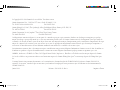 2
2
-
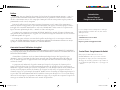 3
3
-
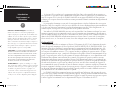 4
4
-
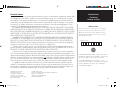 5
5
-
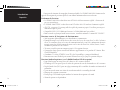 6
6
-
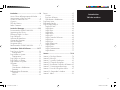 7
7
-
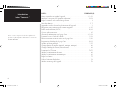 8
8
-
 9
9
-
 10
10
-
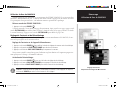 11
11
-
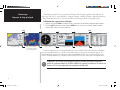 12
12
-
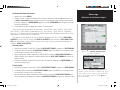 13
13
-
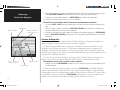 14
14
-
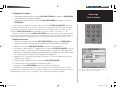 15
15
-
 16
16
-
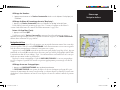 17
17
-
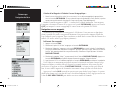 18
18
-
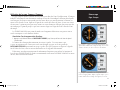 19
19
-
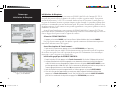 20
20
-
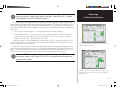 21
21
-
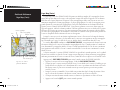 22
22
-
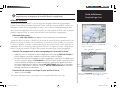 23
23
-
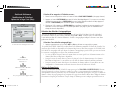 24
24
-
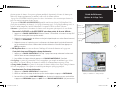 25
25
-
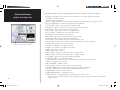 26
26
-
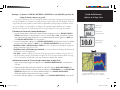 27
27
-
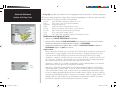 28
28
-
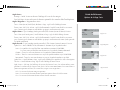 29
29
-
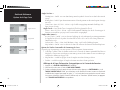 30
30
-
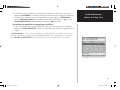 31
31
-
 32
32
-
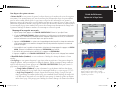 33
33
-
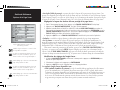 34
34
-
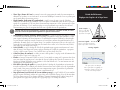 35
35
-
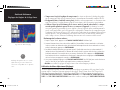 36
36
-
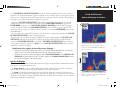 37
37
-
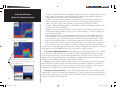 38
38
-
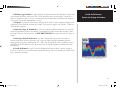 39
39
-
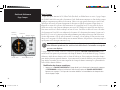 40
40
-
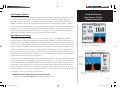 41
41
-
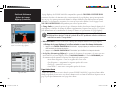 42
42
-
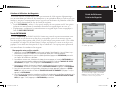 43
43
-
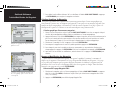 44
44
-
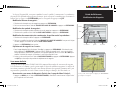 45
45
-
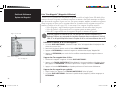 46
46
-
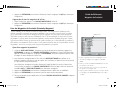 47
47
-
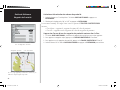 48
48
-
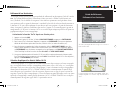 49
49
-
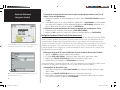 50
50
-
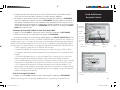 51
51
-
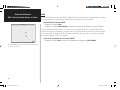 52
52
-
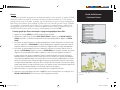 53
53
-
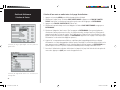 54
54
-
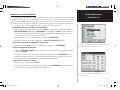 55
55
-
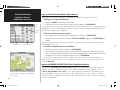 56
56
-
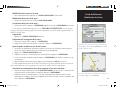 57
57
-
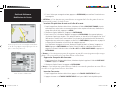 58
58
-
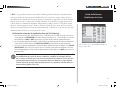 59
59
-
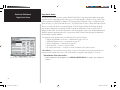 60
60
-
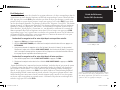 61
61
-
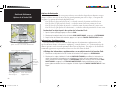 62
62
-
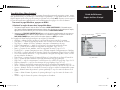 63
63
-
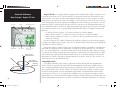 64
64
-
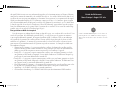 65
65
-
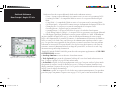 66
66
-
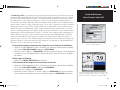 67
67
-
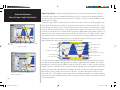 68
68
-
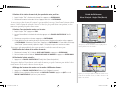 69
69
-
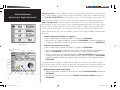 70
70
-
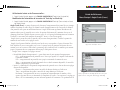 71
71
-
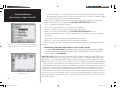 72
72
-
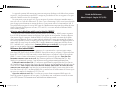 73
73
-
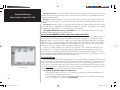 74
74
-
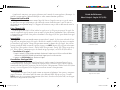 75
75
-
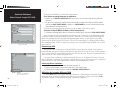 76
76
-
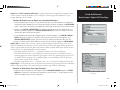 77
77
-
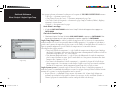 78
78
-
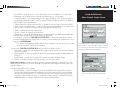 79
79
-
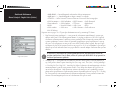 80
80
-
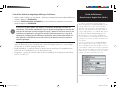 81
81
-
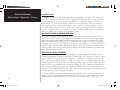 82
82
-
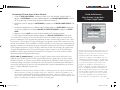 83
83
-
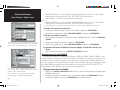 84
84
-
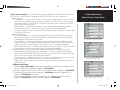 85
85
-
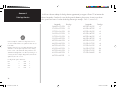 86
86
-
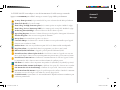 87
87
-
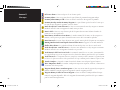 88
88
-
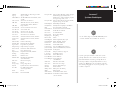 89
89
-
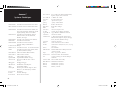 90
90
-
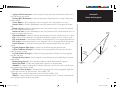 91
91
-
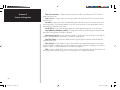 92
92
-
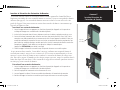 93
93
-
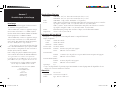 94
94
-
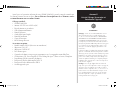 95
95
-
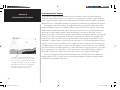 96
96
-
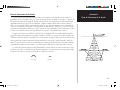 97
97
-
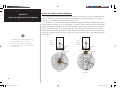 98
98
-
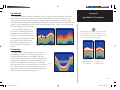 99
99
-
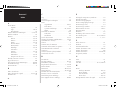 100
100
-
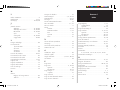 101
101
-
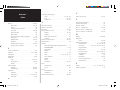 102
102
-
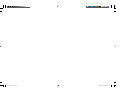 103
103
-
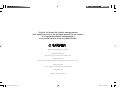 104
104
Garmin GPSMAP® 2006/2006C Manuel utilisateur
- Catégorie
- Navigateurs
- Taper
- Manuel utilisateur
- Ce manuel convient également à
Documents connexes
-
Garmin GPS V Manuel utilisateur
-
Garmin GPSMAP 60CSX Mode d'emploi
-
Garmin GPSMAP 421s u/svinger Guide de démarrage rapide
-
Mode d'Emploi pdf Garmin GPS 72 Manuel utilisateur
-
Garmin GPSMAP 400 Le manuel du propriétaire
-
Garmin GPS Map 76CSx Guide de démarrage rapide
-
Garmin GPSMAP 640 Manuel utilisateur
-
Garmin GPS152H Manuel utilisateur
-
Garmin GPSMAP 4000 Manuel utilisateur
-
Garmin GPS Map 60Cx Guide de démarrage rapide
Autres documents
-
Eagle Eagle Le manuel du propriétaire
-
Casio WS-1300H Manuel utilisateur
-
Casio GL-180D Manuel utilisateur
-
Casio GAX-100MB Manuel utilisateur
-
AvMap Geopilot Manuel utilisateur
-
AvMap GeoPilot II PLUS Manuel utilisateur
-
Casio GRX-5600GE Manuel utilisateur
-
Raymarine Apelco 6400 Manuel utilisateur
-
NORTHSTAR EXPLORER 660 Le manuel du propriétaire
-
NORTHSTAR EXPLORER 435 Le manuel du propriétaire